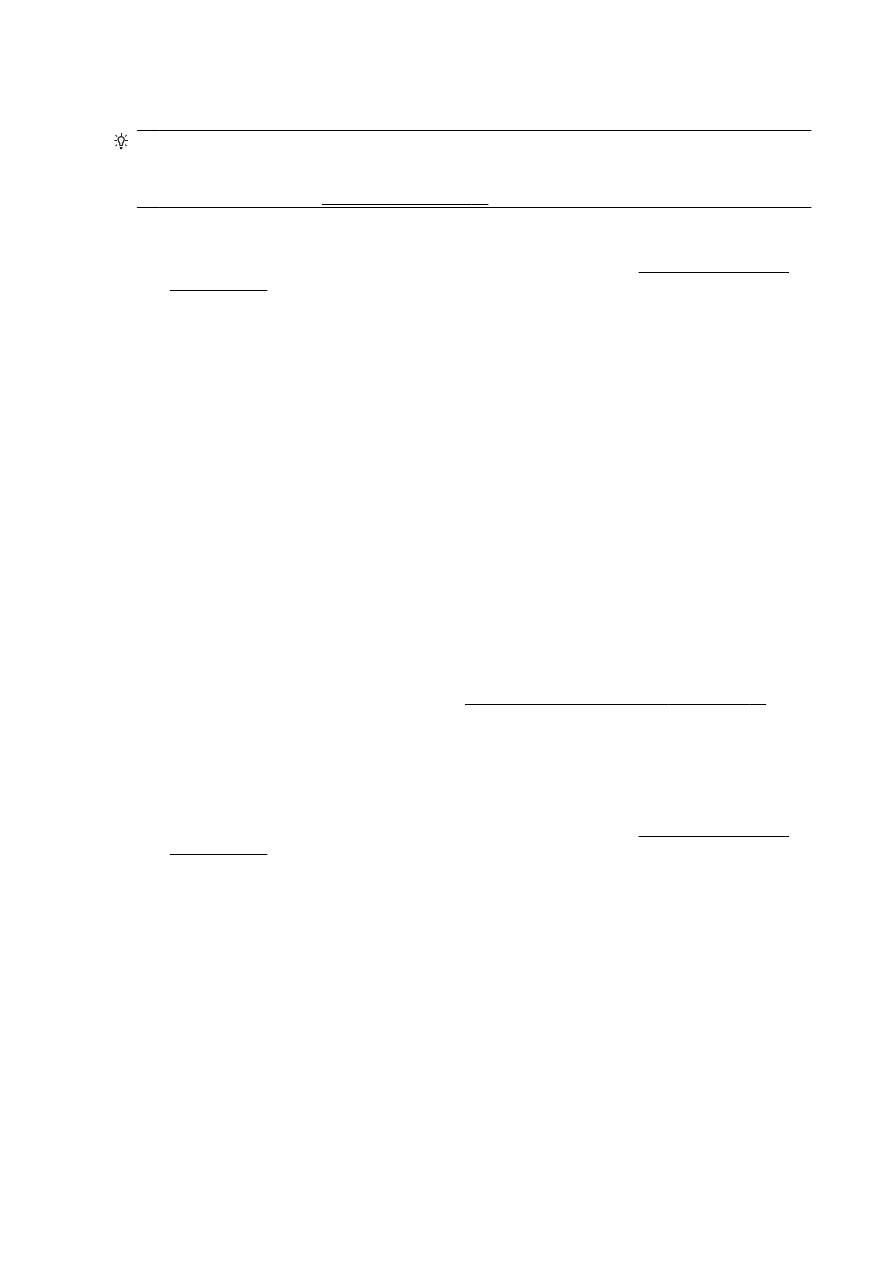
Друк документів
ПОРАДА. У цьому принтері передбачено функцію
HP ePrint – безкоштовну службу від HP, яка
дає можливість друкувати документи на принтерах із підтримкою
HP ePrint будь-коли та звідки
завгодно
, без жодного додаткового програмного забезпечення чи драйверів. Додаткову
інформацію див
. у розділі HP ePrint на сторінці 99.
Друк за допомогою програмного забезпечення
(Windows)
1. Завантажте папір у лоток. Щоб отримати додаткові відомості, див. Завантаження паперу
на сторінці
24.
2. У своєму програмному забезпеченні виберіть Печать (Друк).
3. Переконайтеся, що принтер вибрано.
4. Клацніть кнопку, що відкриває діалогове вікно Properties (Властивості).
Залежно від програми ця кнопка може називатися Свойства
(Властивості), Параметры
(Параметри), Установка принтера (Настройка принтера), Свойства принтера (Властивості
принтера
), Принтер або Настройка (Настройки).
5. Виберіть відповідні параметри.
●
На вкладці
Layout (Компонування) виберіть Portrait (Книжкова орієнтація) або
Landscape (Альбомна орієнтація).
●
На вкладці
Paper/Quality (Папір/Якість) у розкривному списку Media (Носій) в області
Tray Selection (Вибір лотка) укажіть потрібний тип паперу, після чого встановіть
відповідну якість друку в області
Quality Settings (Параметри якості).
●
Натисніть кнопку
Advanced (Додатково), після чого в області Paper/Output (Папір/
Результат
) у розкривному списку Paper Size (Розмір паперу) виберіть потрібний
розмір паперу
.
Додаткові параметри друку див
. у розділі Поради для успішного друку на сторінці 52.
6. Натисніть кнопку OK, щоб закрити діалогове вікно Properties (Властивості).
7. Щоб розпочати друк, натисніть кнопку Print (Друк) або OK.
Друк за допомогою програмного забезпечення
(OS X)
1. Завантажте папір у лоток. Щоб отримати додаткові відомості, див. Завантаження паперу
на сторінці
24.
2. У програмі в меню Файл виберіть Печать (Друк).
3. Переконайтеся, що вибрано потрібний принтер.
4. Укажіть властивості сторінки.
Якщо в діалоговому вікні друку параметри не відображаються
, виконайте наведені нижче
дії
.
●
OS X v10.6: щоб побачити параметри друку, клацніть синій трикутник біля вибраного
принтера
.
●
OS X Lion і Mountain Lion: щоб відобразити параметри друку, натисніть Show Details
(Докладніше).
42 Розділ 3 Друк
UKWW
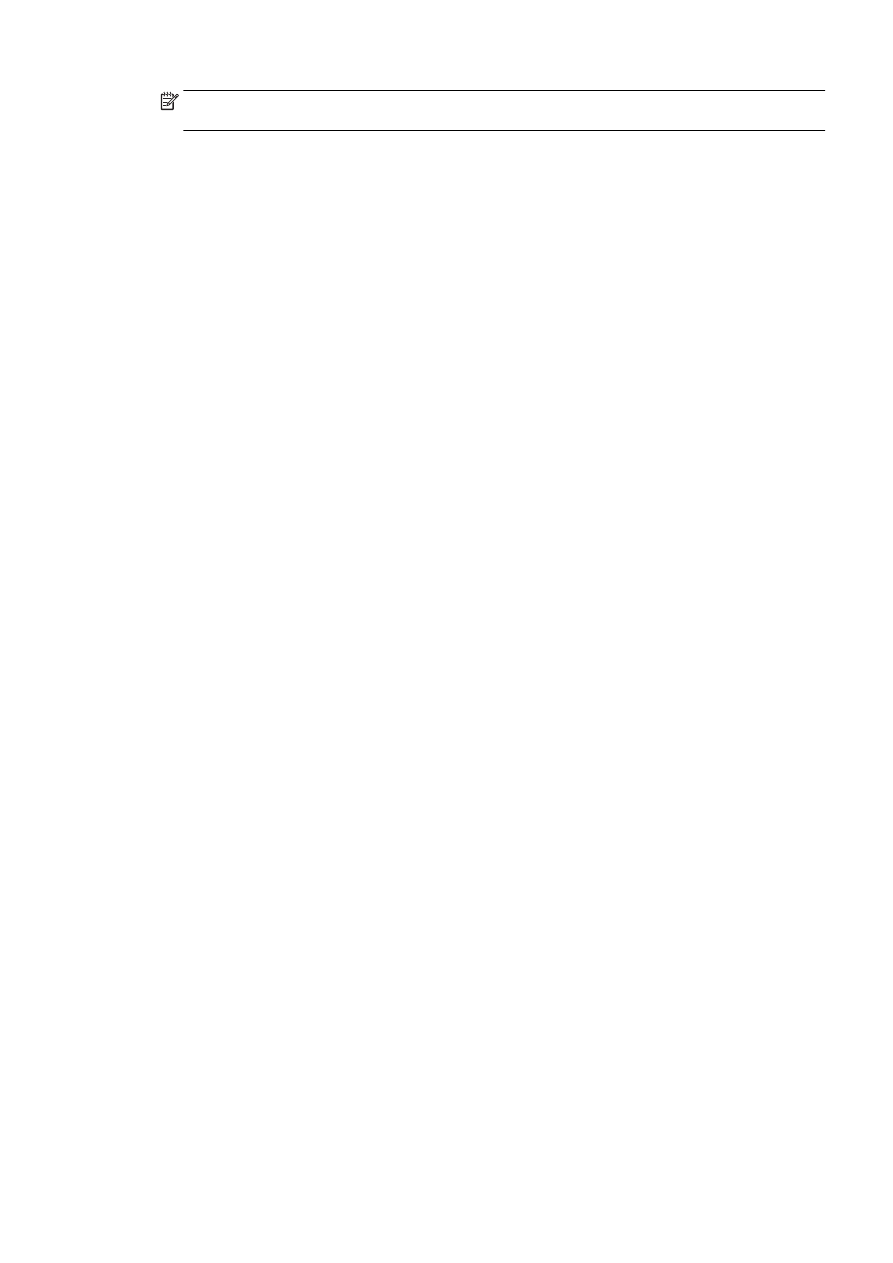
ПРИМІТКА. Для принтера доступні наведені нижче параметри
. Меню, у яких доступні ці
параметри
, можуть відрізнятися (це залежить від застосунку).
●
Виберіть розмір паперу
.
●
Виберіть орієнтацію
.
●
Введіть відсоток масштабування
.
5. Натисніть Print (Друк).
UKWW
Друк документів
43